共同作成者: 
最終更新日: 2024 年 2 月 21 日
注: メールボックスに [フォーカスあり] と [その他] が表示されない場合は、代わりにクラッター フォルダーが存在する可能性があります。 詳細については、「 低優先度のメッセージを Outlook で並べ替えるには、低優先メッセージを使用 する」を参照してください。
お使いの Outlook のバージョンの手順に従います。
Windows 用の新しい Outlook
-
[表示] > [ 設定の表示] を選択します。
-
[ メール > レイアウト] で、[ 優先受信トレイ] セクションに移動し、[ メッセージを並べ替えない] を選択します。
メールボックスの上部の [優先] タブと [その他] タブが非表示になります。
Outlook 2016
-
[表示] タブを選びます。
-
[優先受信トレイの表示] を選びます。
メールボックスの上部の [優先] タブと [その他] タブが非表示になります。
![[表示] タブの [優先受信トレイを表示] ボタン](https://support.content.office.net/ja-jp/media/90e78d95-2b09-43cd-855d-a8634b402454.png)
注: ボタンが表示されない場合は、Outlook のバージョンにこの機能が含まれていない可能性があります。 多くの場合、Insiders プログラムの参加者に先に新機能をリリースしています。 その後、それらの新機能は、お使いの Office プログラムに更新プログラムによってリリースされます。 [ファイル > Office アカウント] > [更新オプション] > [今すぐ更新] を選択することで、更新プログラムをいつでもチェックできます。
Outlook on the web および Outlook.com
注: 指示が表示と一致しない場合は、古いバージョンのOutlook on the webを使用している可能性があります。 「従来の Outlook on the web 用の手順」を試してみてください。
-
ページの上部にある [ 設定]

-
[メール > レイアウト] で、[優先受信トレイ] セクションに移動し、[メッセージを並べ替えない] を選択します。
![[優先受信トレイ] が無効な受信トレイのスクリーンショット](https://support.content.office.net/ja-jp/media/33920538-df06-45ac-bd62-ce9bfd4e013b.png)
従来の Outlook on the web 用の手順
-
[設定]

-
[メール受信時の処理] で [メッセージを並べ替えない] を選びます。
![優先受信トレイを無効にするには、[メッセージを並べ替えない] を選ぶ](https://support.content.office.net/ja-jp/media/a2d747b6-0d13-49e8-9939-3fb12e7cfcf5.png)
-
[OK] をクリックします。
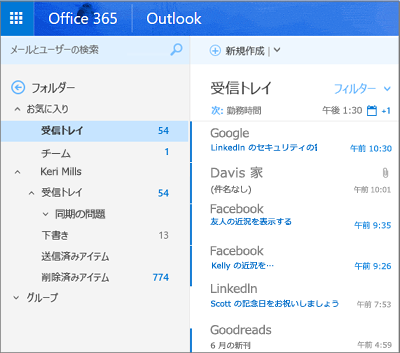
注: このオプションが表示されない場合、お使いのバージョンの Outlook にはこの機能が含まれていない可能性があります。 多くの場合、Insiders プログラムの参加者に先に新機能をリリースしています。 その後、それらの新機能は、お使いの Office プログラムに更新プログラムによってリリースされます。
Outlook for Mac (レガシ)
-
[整理] タブで、[優先受信トレイ] を選びます。
メールボックスの上部の [優先] タブと [その他] タブが非表示になります。
![リボンの [整理] タブの [優先受信トレイ] ボタン](https://support.content.office.net/ja-jp/media/cd7c4602-f973-40f6-8d0d-5b5474df33af.png)
注: ボタンが表示されない場合は、Outlook のバージョンにこの機能が含まれていない可能性があります。 多くの場合、Insiders プログラムの参加者に先に新機能をリリースしています。 その後、それらの新機能は、お使いの Office プログラムに更新プログラムによってリリースされます。 [ヘルプ] > [更新の確認] を選択すると、いつでも更新プログラムをチェックできます。
新しい Outlook for Mac
-
Apple メニュー バーで、[表示] を選択 します。
-
[ フォーカスされた受信トレイをオンにする ] を選択して選択を解除します。
Windows 10 のメール
-
![Windows 10 のメール/カレンダーの [設定] ボタン](https://support.content.office.net/ja-jp/media/fce30cef-d7a9-4cfc-97eb-1dfa5fddbdfe.png)
-
[[優先] と [その他] にメッセージを並べ替える] スライダーを使って、優先受信トレイを無効にします。
受信トレイの上部の [優先] タブと [その他] タブが非表示になります。
![[[優先] と [その他] にメッセージを並べ替える] の下にあるスライダーで優先受信トレイの有効/無効を切り替える](https://support.content.office.net/ja-jp/media/89b4caf4-c84f-402e-b3c2-b17b88455351.png)
注: このスライダーが表示されない場合、お使いのバージョンの Outlook にはこの機能が含まれていない可能性があります。 多くの場合、Insiders プログラムの参加者に先に新機能をリリースしています。 その後、それらの新機能は、お使いの Office プログラムに更新プログラムによってリリースされます。
Outlook Mobile
-
から左にスワイプするか、ユーザー アイコンをタップしてメニューを表示し、[設定]

-
[ メール ] セクションまでスクロールし、[ 優先受信トレイ] の選択を解除します。










